- Hackintosh là gì? Giới thiệu về việc cài Mac OS trên Laptop, PC
- Tìm hiểu cấu hình cài Mac OS trên PC Laptop, đâu là phần cứng tương thích
- Chuẩn bị kiến thức cơ bản trước khi cài Hackintosh trên Laptop, PC
- Cách kiểm tra phần cứng máy tính chi tiết với phần mềm AIDA64 Extreme
- Hướng dẫn cài Mac OS Mojave 10.14 trên máy ảo VMWare 15 chi tiết nhất
- Hướng dẫn cách tạo USB cài Mac OS trên Windows chi tiết
- Hướng dẫn cách cài Mac OS trên Laptop, PC chi tiết mới nhất 2019
Bạn có bao giờ quan tâm máy tính của bạn bao gồm những linh kiện gì không? Các phần cứng máy tính như CPU, GPU, Card Wifi, Audio,… đến từ các nhà sản xuất nào không? Nếu bạn muốn biết các thông số này trên máy tính thì hãy cùng Tuong.Me sử dụng phần mềm AIDA64 Extreme để kiểm tra phần cứng máy tính chi tiết.

Giới thiệu phần mềm AIDA64 Extreme
Khi nhắc đến phần mềm kiểm tra cấu hình máy tính thì chúng ta thường nghĩ đến CPU Z. Đây là phần mềm đơn giản được dùng để kiểm tra thông tin như CPU, Ram, Mainboard, Card Graphics, Bios. Nếu bạn chỉ cần biết các thông tin này trên máy tính thì CPU Z là lựa chọn hoàn hảo. Tuy nhiên nếu bạn cần biết chi tiết hơn về các thành phần máy tính khác như audio, màn hình, ổ cứng, bàn phím, chuột, card wifi,… thì CPU Z không còn phù hợp để sử dụng nữa.
Một giải pháp tuyệt vời để có thể giúp bạn việc này đó là sử dụng phần mềm AIDA64 Extreme. Đây là phần mềm sẽ tìm và quét tất cả các linh kiện được gắn vào máy tính của bạn để hiện thị thông tin chi tiết như nhà sản xuất, tên model, phiên bản,…. Khi bạn thực hiện cài Hackintosh trên máy tính thì đặc biệt bạn rất cần đến những thông tin này.
Ngoài ra phần mềm AIDA64 cùng dùng để kiểm tra lỗi, đo điểm Benchmark, tối ưu, tăng tốc máy tính. Dưới đây là link tải phần mềm kiểm tra phần cứng máy tính chi tiết AIDA64 và cách sử dụng.
Tải phần mềm AIDA64 miễn phí
Quý bạn đọc có thể tải xuống phần mềm AIDA64 Extreme miễn phí bằng đường link bên dưới. Phiên bản mới nhất của phần mềm này là AIDA64 Extreme 5.99.
Trang chủ: https://www.aida64.com/
Link tải AIDA64 Extreme bản cài đặt: https://www.aida64.com/downloads/OTdkNDQzZjY=
Link tải AIDA64 Portable: https://www.aida64.com/downloads/MDc2YjVlNjc=
Hướng dẫn cài đặt và sử dụng AIDA64 Extreme
Ở đây mình sẽ sử dụng phiên bản AIDA64 Portable để đỡ phải cài đặt. Giải nén ra rồi chạy file aida64.exe bằng quyền Admin để bắt đầu kiểm tra phần cứng máy tính chi tiết. Khi phần mềm được mở lên sẽ xuất hiện một cửa sổ thông báo thời gian dùng thử của phần mềm là 30 ngày. Sau 30 ngày phải nhập key AIDA64 để tiếp tục sử dụng. Các bạn nhấn OK để đóng nó.
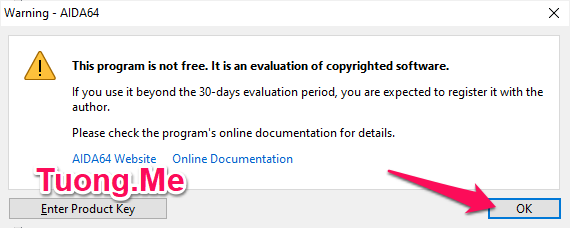
Giao diện của phần mềm AIDA64 Extreme sẽ như hình dưới.
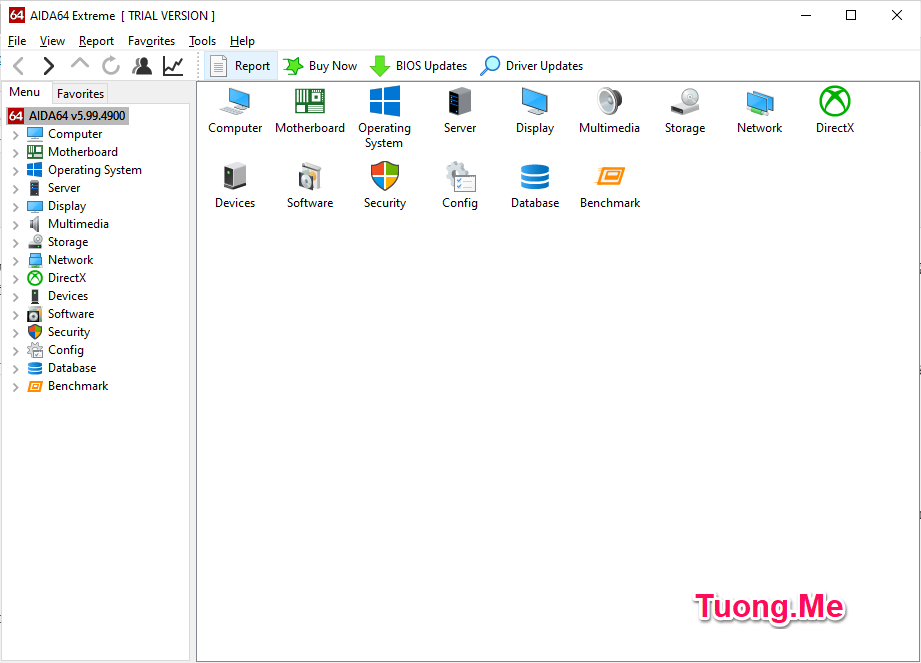
Xem thêm: Cách cài Ubuntu song song Win10, 7, 8.1 mới nhất 2019
Tại đây các bạn nhấn vào Report
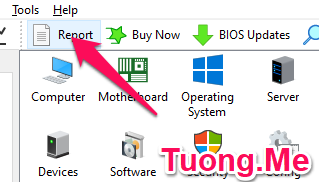
Một cửa sổ mới hiện lên, nhấn vào Next để tiếp tục.
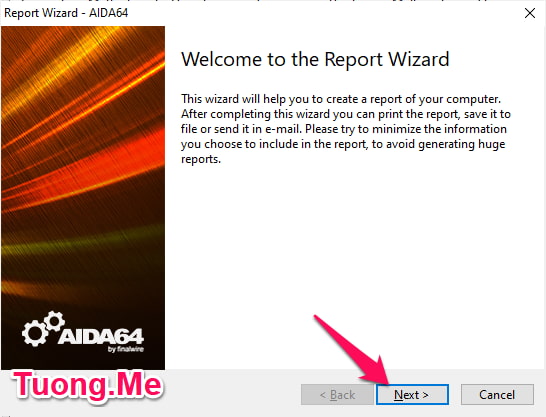
Mặc định nó sẽ tích chọn mục Hardware-related page và chúng ta sẽ giữ nguyên mục này. Vì ở đây chúng ta kiểm tra thông tin phần cứng máy tính chi tiết chứ không kiểm tra các thành phần khác như phần mềm hay là Benchmark. Click chuột vào Next để Tiếp tục.
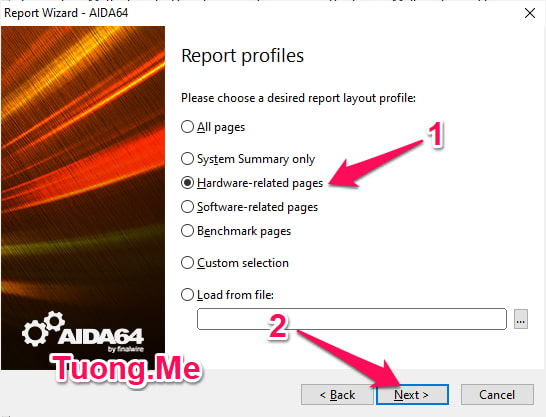
Ở bước này mặc định nó sẽ chọn là HTML. Chúng ta vẫn tiếp tục để nguyên vì HTML là định dạng web phổ biến. Khi chia sẻ lại file cấu hình cho người khác thì người ta cũng dễ truy cập và xem bằng trình duyệt internet. Nhấn Finish để kết thúc thiết lập, phần mềm bắt đầu chạy kiểm tra thông tin phần cứng máy tính.
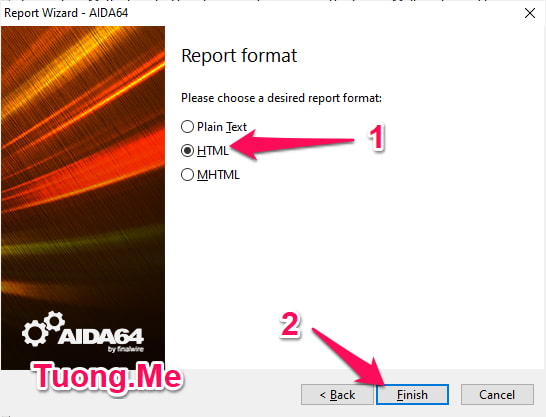
Quá trình kiểm tra đang chạy. Những thành phần nào đã được kiểm tra thì sẽ hiện chữ done bên cạnh.
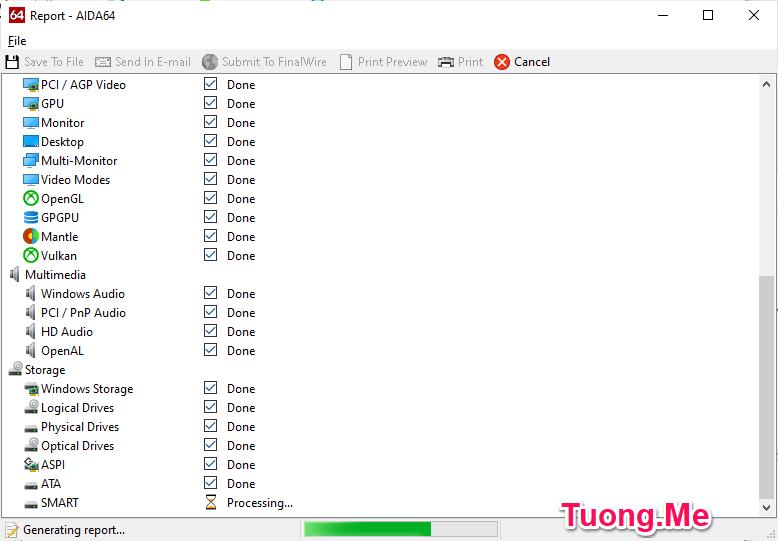
Xem thêm: Hướng dẫn cách cập nhật BIOS / UEFI – Update BIOS trên Windows
Sau khi kiểm tra xong, nó sẽ hiện đầy đủ thông tin phần cứng của máy tính bạn. Các bạn có thể nhấn vào Navigation để chuyển đến tưng mục để xem như CPU,GPU, Audio, Network,…

Bạn nên lưu file này lại bằng cách nhấn vào Save To File. Điều này giúp bạn sau này có lỡ quên thì có thể mở file này lên và xem luôn, không cần chạy lại phần mềm.
Trên đây là chia sẻ của Tuong.Me về cách kiểm tra phần cứng máy tính chi tiết với AIDA64. Chỉ với một vài thao tác đơn giản là bạn có thể biết thông tin chi tiết tất cả các linh kiện trên máy tính. Với những thông tin này nó đặc biệt hữu ích trong việc cài mac os trên laptop, pc. Hy vọng bài viết này sẽ hữu ích dành cho các bạn.
Chúc các bạn thành công!





Leave a Reply
Bạn phải đăng nhập hoặc đăng ký để bình luận.